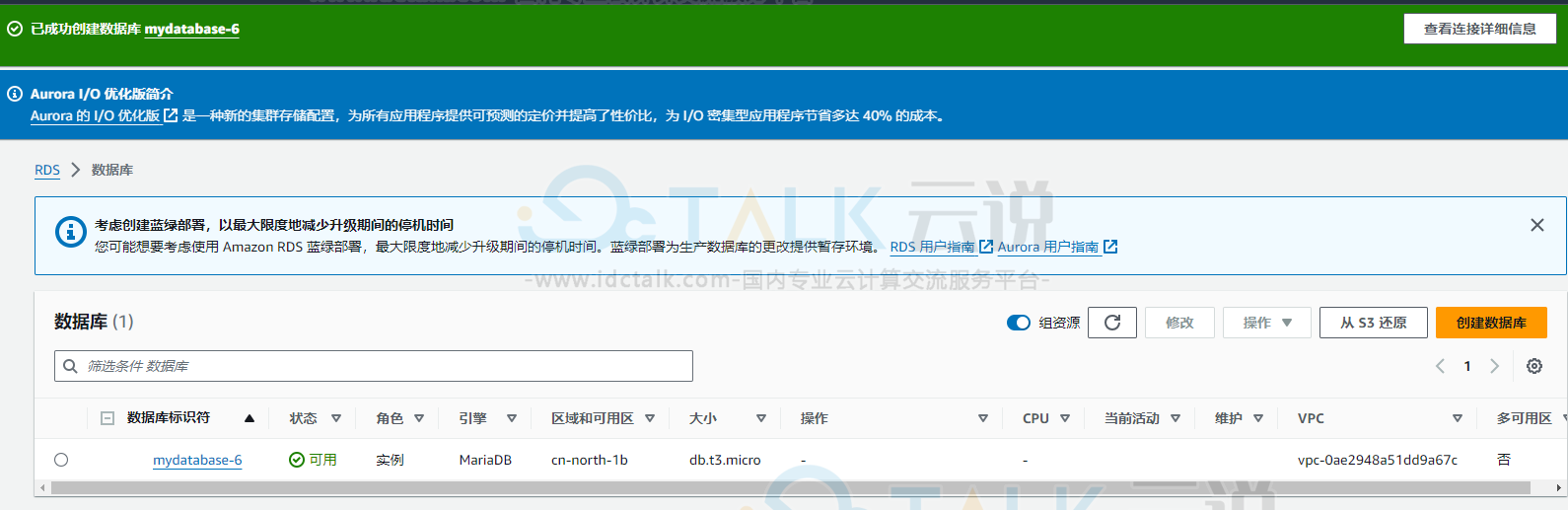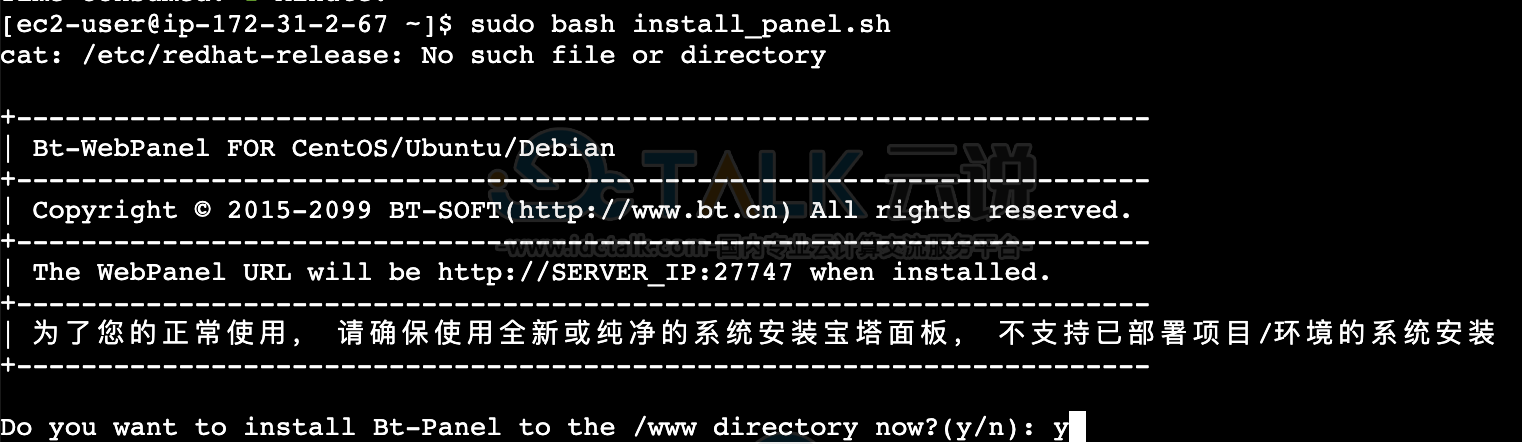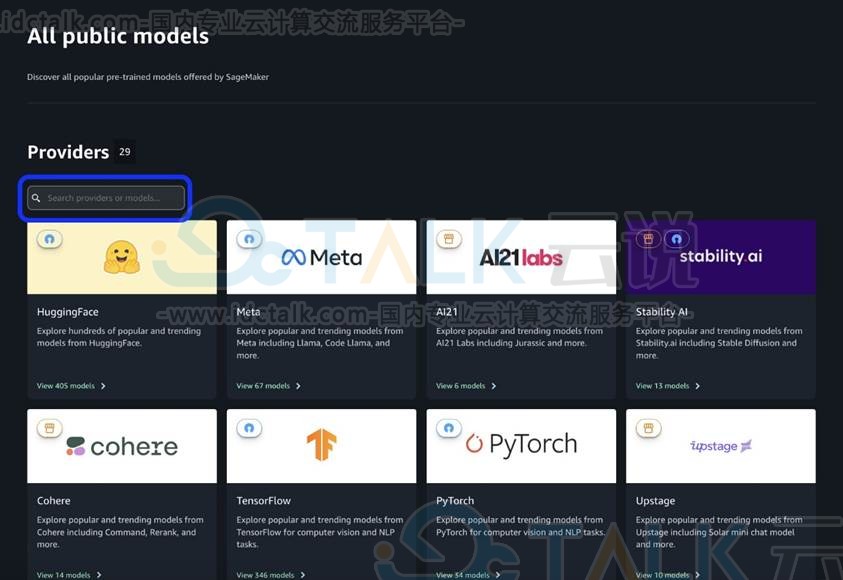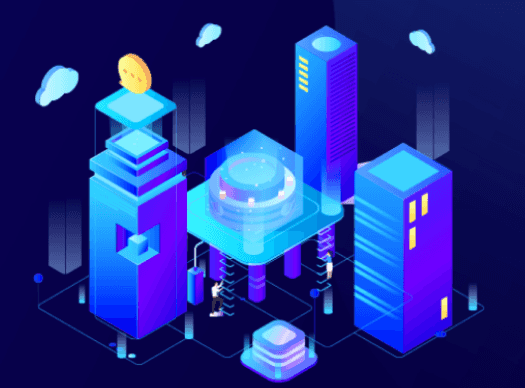Amazon RDS是亚马逊AWS推出的一项托管式数据库服务,让用户能够在AWS Cloud云中更轻松地设置、操作和扩展关系数据库。本文就以RDS for MariaDB数据库引擎为例,为大家介绍一下Amazon RDS创建MariaDB数据库实例的具体图文教程,感兴趣的朋友可以多多参考一下!
目前亚马逊AWS提供免费数据库(Amazon RDS)试用服务,Amazon RDS提供的方案是1核1G内存、20GB通用型(SSD)、20GB数据库备份和数据库、自动备份/自动数据库软件升级、最多可扩展32 vCPU/244GB的内存。适用于MySQL、PostgreSQL、MariaDB、Oracle BYOL、SQL Server数据库引擎,免费试用12个月。新用户可通过下方链接注册亚马逊云科技账户,在控制台中试用免费套餐产品。
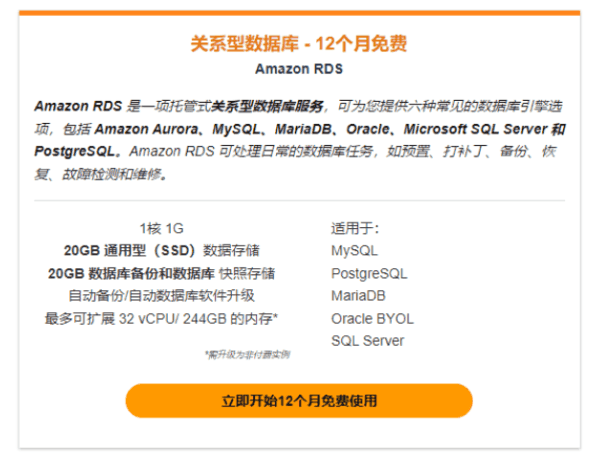
点击进入:亚马逊云科技官网
1、点击上方链接进入亚马逊云科技官网,在数据库服务中,找到Amazon RDS,点击“开始免费试用”。
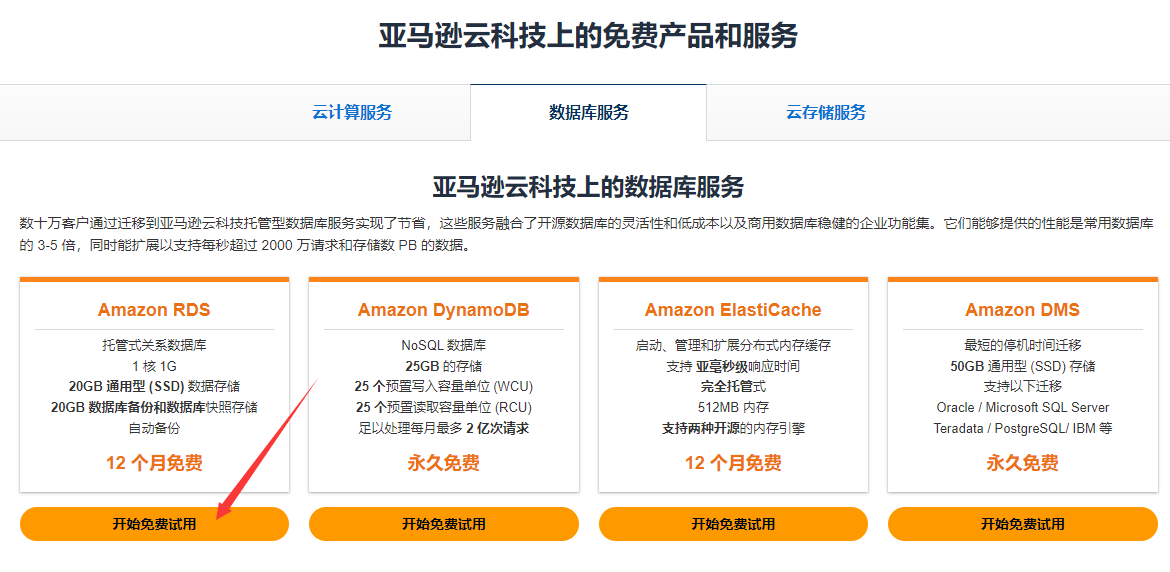
2、注册账号,完成以后,登录账号。

3、在控制台中,点击RDS,进入以下界面,点击“创建数据库”。
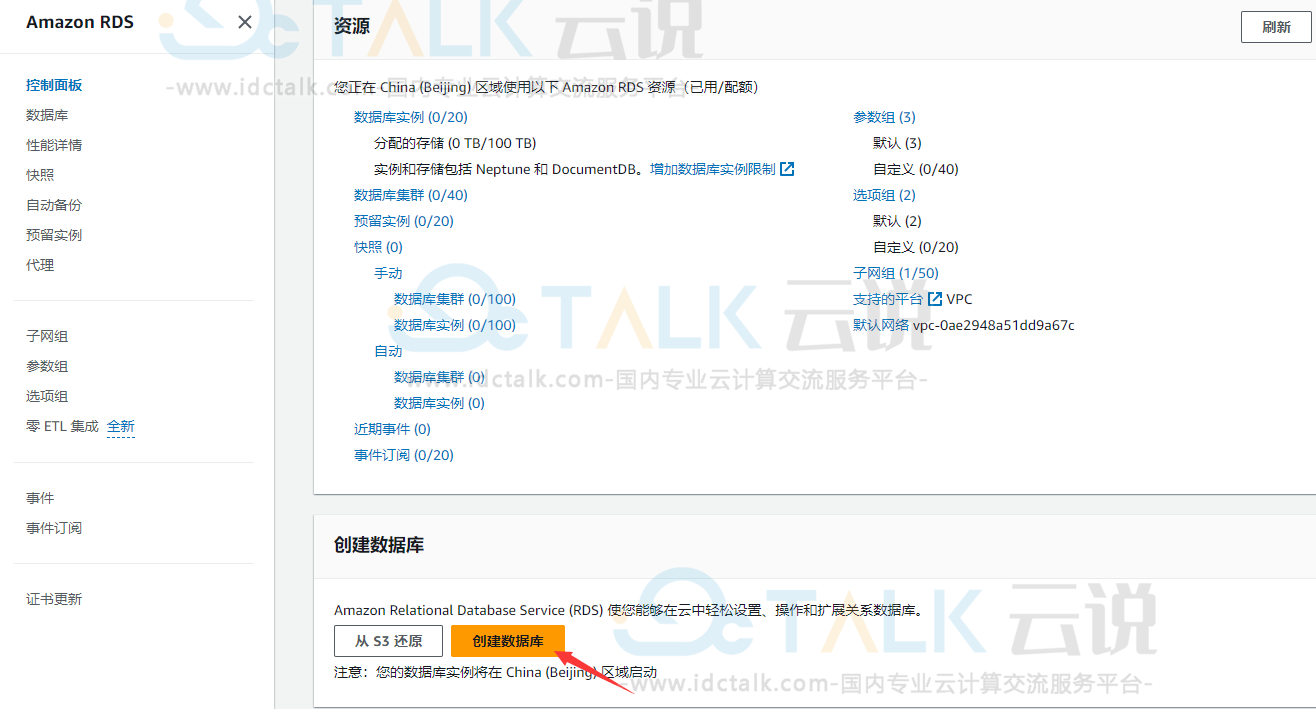
4、在创建数据库页面上,选择标准创建。
5、对于引擎选项,选择MariaDB。
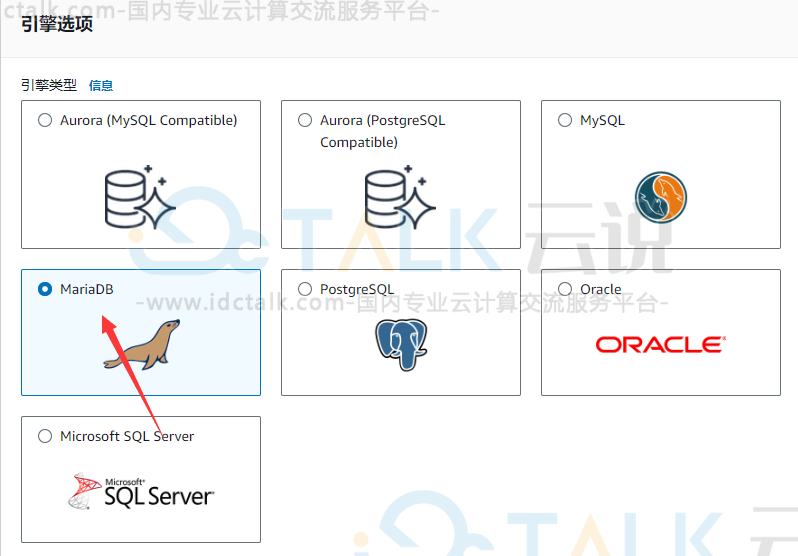
6、对于模板,选择免费套餐。
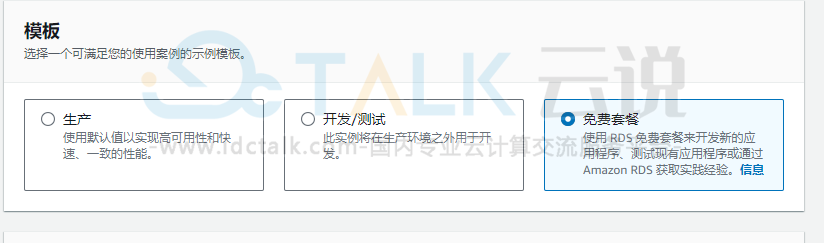
7、在设置部分中,选择这些值:
- 在数据库实例标识符处键入mydatabase-6。
- 在主用户名处键入admin6。
- 在主密码键处入密码。
- 在确认密码处重新键入密码。
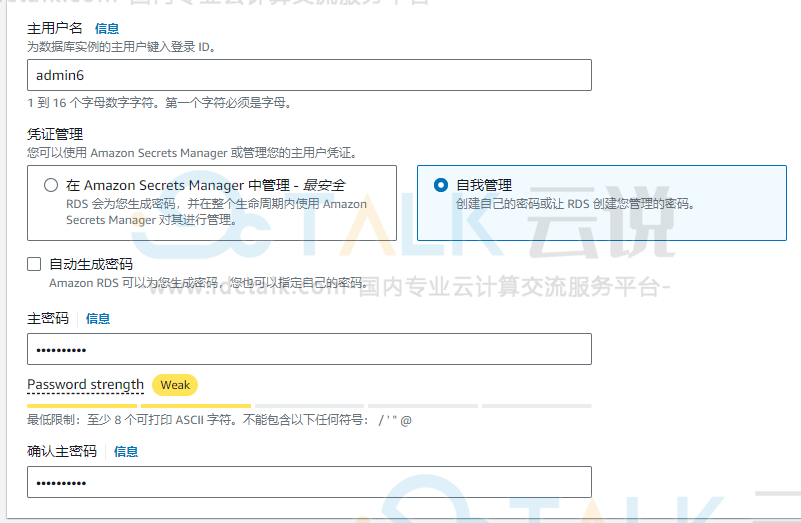
8、在实例配置部分中,设置以下值:
- 可突增类(包括t类)
- db.t3.micro
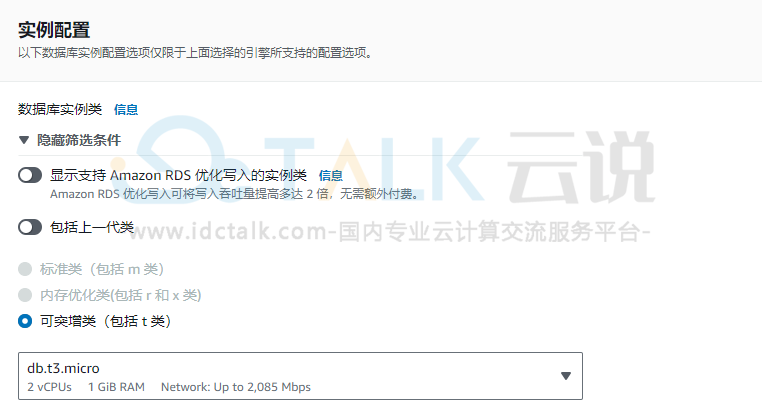
9、在存储部分中,保留默认值。
10、在可用性与持久性中,保留默认值。
11、在连接部分中,设置以下值并将其他值保留为其默认值:
- 对于计算资源,选择不要连接到Amazon EC2计算资源。
- 对于网络类型,选择IPv4。

12、点击“创建数据库”。
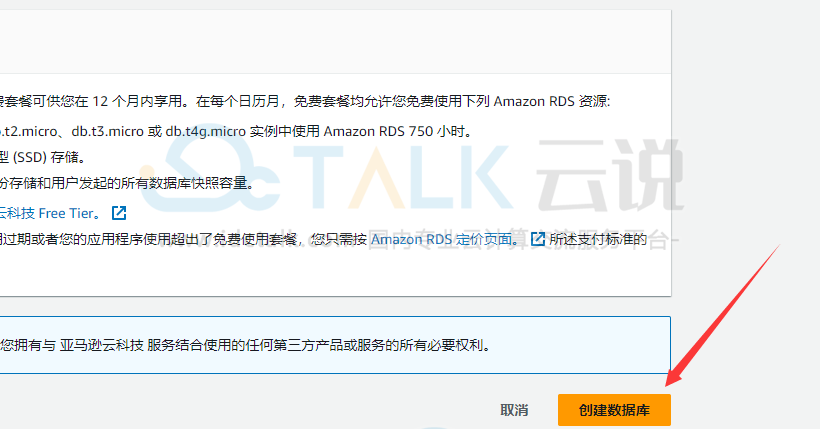
13、等待创建成功即可,这个过程可能需要花费几分钟。
以下就是创建成功的数据库mydatabase-6,如图: